저는 최근에 갤럭시 Z플립4를 구매하였는데요.

Z플립 구매 후 간단히 설정하는 방법을 공유드리고자 합니다.
Z플립4 초기 설정 최적화하기
저는 스마트폰 구매시 먼저 배터리 관련된 내용을 설정하는데요.
Z플립4 역시 간단한 초기 설정을 통해서 최적화가 가능합니다.
디스플레이 다크모드
OLED는 검은색을 표현할 때 아예 전원을 꺼서 배터리를 좀 더 오래 사용할 수 있는데요.
먼저 설정 – 디스플레이 메뉴에 진입합니다.
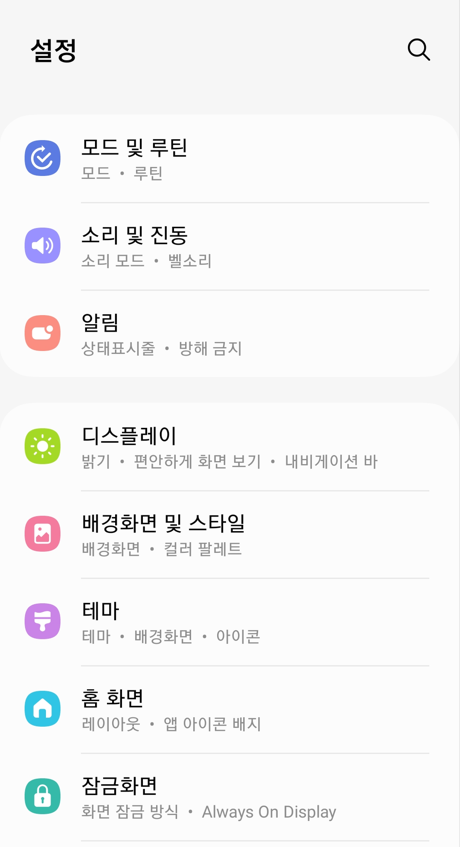
이 후 다크모드로 설정하시면 되는데요.
다크모드의 경우 검은색일 경우 아예 화면에 표시를 안하기 때문에 배터리를 오래 사용할 수 있습니다.
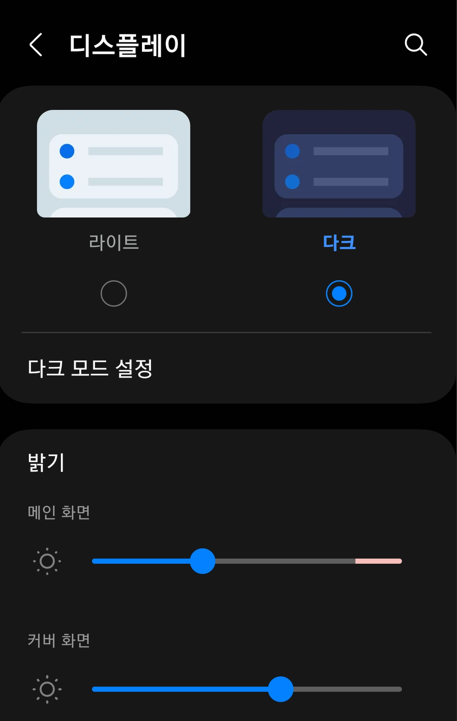
갤럭시Z플립4 배터리 최적화하기
이외에도 직접적으로 배터리 설정을 변경할 수 있는데요.
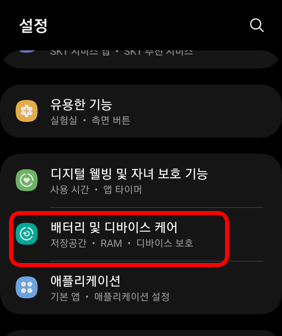
설정 – 배터리 및 디바이스 케어 메뉴에 진입합니다.
그리고 디바이스 케어에서 배터리를 클릭합니다.
또 이곳에서 하단에 위치한 자동 최적화는 끄는 것이 좋은데요.
자동 최적화가 활성화 될 경우 야간 등 스마트폰을 미사용할때 자동으로 재부팅 되도록 하는 것인데,
간혹 알람 등이 해제되는 경우가 있어서 해제하시는게 좋습니다.
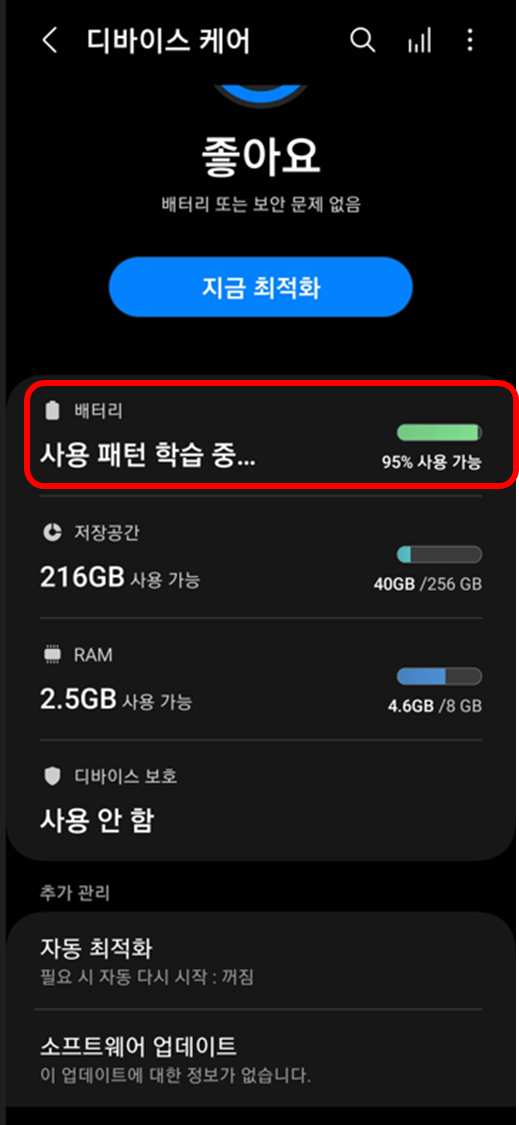
이 후 배터리 설정에서 하단에 위치한 기타 배터리 설정 메뉴로 들어갑니다.
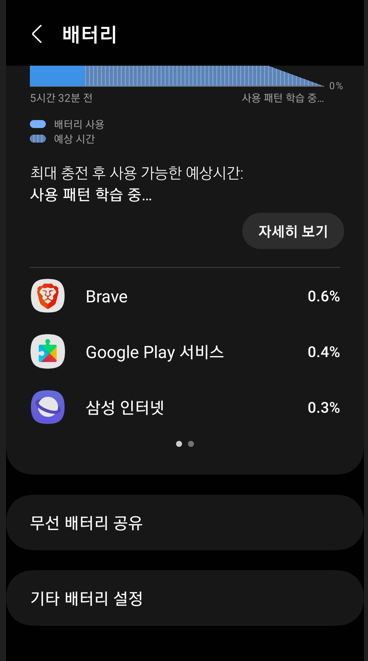
이 곳에서 배터리 최적화와 배터리 보호를 모두 활성화합니다.
배터리 최적화는 배터리를 더 오래 쓸 수 있도록 최적화 하는 것이며
배터리 보호는 배터리가 과충전/과방전 등으로 손상받지 않도록 고속 충전에 최적화된 85%까지만
충전되도록 하는 것입니다.
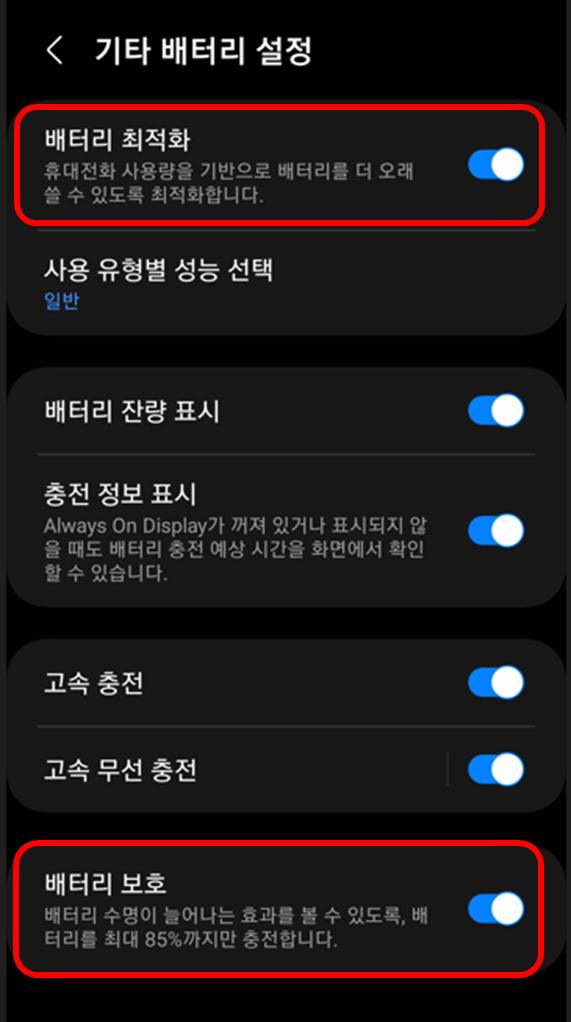
그럼 위 설정을 통해서 갤럭시 Z플립4를 보다 편하게 사용하시기 바랍니다.
이 외에도 다양한 설정이 가능하니, 본인의 사용 패턴에 맞춰서
다양한 설정을 변경하셔서 사용하시면 좋을것 같습니다.
